您想将 YouTube 歌曲下载到您的 iPod、iPhone 或 iPad 以供离线播放吗? 只需按照几个简单的步骤使用 4kFinder YouTube 音乐转换器和视频下载器将歌曲从 YouTube 下载到 iTunes,然后使用 iTunes 将 YouTube 音乐播放列表和音乐专辑直接同步到 iOS 设备。
如何将 YouTube 音乐下载到 iTunes?
“如何将我最喜欢的音乐从 YouTube 下载到 iTunes? 我在 YouTube 上保存了几个最喜欢的播放列表,我想从 YouTube 下载整个播放列表或艺术家频道并将其传输到我的 iPhone。 =
“是否可以将 YouTube 视频和音乐下载到 iTunes? 我想将 YouTube 音乐下载到 iTunes 并将其同步到 iPod nano。=
在许多情况下,您想 将歌曲从 YouTube 下载到 iTunes,这样您就可以在离线模式下在 iPod、iPhone 或 iPad 上欣赏您最喜爱的 YouTube 歌曲。 比如YouTube的混音是独一无二的,YouTube有你喜欢的独立专辑和演唱会版本的曲目等等,而上面的大部分音频在Apple Music中是找不到的,所以唯一的办法就是将音乐从YouTube转移到iTunes中。 但是,YouTube 并未向用户提供将 YouTube 下载到 iTunes 的选项。 即使是 YouTube Premium 或 YouTube Music Premium 也不能将歌曲从 YouTube 转移到 iTunes,这是因为 YouTube 中的所有内容都受版权保护。 如果你想 将 YouTube 播放列表下载到 iPhone、iPad 或 iPod,您可以使用 4kFinder 视频下载器将整个播放列表或艺术家频道从 YouTube 下载到计算机,然后使用 iTunes 将下载的歌曲同步到 iOS 设备。
问题来了:是否可以使用某些软件、工具或应用程序将您喜欢的音乐从 YouTube 下载到 iTunes? 答案是肯定的! 通过使用某些第三方工具,您可以将 YouTube 音乐下载到您的计算机,然后将它们导入您的 iTunes 资料库。 但是最好的 YouTube 音乐下载器是什么? 为了节省您的时间,我们将向您介绍 2 个最好的 YouTube 音乐到 iTunes 下载器,让我们继续吧!
内容
第 1 部分。 使用 4kFinder YouTube 音乐转换器将歌曲从 YouTube 下载到 iTunesNEW!
4kFinder YouTube 音乐转换器 是一款功能强大的软件,可将 YouTube Music 无缝转换为各种格式,例如 MP3、M4A、AAC、FLAC、WAV 和 AIFF, 在不影响原始质量的情况下。 该软件非常适合 YouTube Music 免费用户和高级订阅者。 借助 4kFinder YouTube Music Converter,用户可以从 YouTube Music 下载 iTunes 支持格式的歌曲、播放列表和专辑,并轻松地将下载的歌曲无限制地传输到 iTunes 和任何其他设备。
UkeySoft YouTube 音乐转换器的主要特点
- 将 YouTube 音乐转换为 MP3、M4A、AAC、WAV、FLAC、AIFF。
- 免费下载 YouTube Music 歌曲、专辑和播放列表。
- 支持批量转换并提供高达 10 倍的转换速度。
- Remian 高输出质量。
- 转换后保留 ID3 标签和元数据信息。
- 轻松将 YouTube 音乐导入 iTunes。
- 内置 YouTube Music 网络播放器,无需安装额外的应用程序。
- 与Windows和Mac完全兼容。
指南:如何从 YouTube Music 下载歌曲
步骤 1. 运行 4kFinder YouTube Music Converter & 登录
在您的计算机上安装该程序后,只需启动它并登录您的 YouTube 帐户即可。 使用内置的 YouTube Music 网络播放器,您可以快速导航到您最喜爱的歌曲和播放列表,并轻松启动下载过程。

步骤2。 选择输出格式
单击“齿轮”图标以设置您的输出首选项。 可以选择六种不同的格式,包括 M4A、MP3、AAC、FLAC、WAV 和 AIFF。 建议使用 MP3 格式。 此外,您还可以调整其他输出设置,例如输出质量、文件名、语言等,以进一步个性化您的体验。

第 3 步。添加 YouTube 音乐歌曲/播放列表/专辑
要将歌曲、播放列表或专辑添加到您的下载列表,搜索所需内容并单击红色“+”图标即可。 做出选择后,程序会自动将其添加到您的列表中并继续下载所有选定的歌曲。

将预先选择所有歌曲进行下载。 如果有任何您不想下载的曲目,只需取消选中相应的框即可将它们从下载队列中删除。

第 4 步。开始将 YouTube 音乐下载到 MP3
单击“转换”按钮开始下载过程。 凭借闪电般的速度,4kFinder YouTube Music Converter 将迅速将所有选定的歌曲转换为 MP3 格式,确保无缝高效的体验。

下载完成后,您可以轻松访问所有新下载的 YouTube 音乐歌曲。 只需单击“历史记录”按钮,然后选择蓝色文件夹图标即可导航到您的音乐文件在计算机上的存储位置。

第 2 部分。 使用 4kFinder YouTube 下载器将歌曲从 YouTube 下载到 iTunes
4kFinder YouTube下载器 是最专业的视频下载,支持您从 YouTube 和其他热门网站下载音乐视频和播放列表。 它在以下方面做得很好 将 YouTube 音乐视频或播放列表下载到 MP3 没有音质损失。 此外,它还可以帮助您以不同的分辨率将 YouTube 视频下载到 MP4。 因此,您可以轻松地将下载的 YouTube 音乐导入 iTunes 资料库,以便在您自己的设备上离线欣赏。
4kFinder YouTube 音乐下载器的亮点:
- 从 YouTube 下载您最喜爱的带字幕播放列表,无需付费。
- 以 6 倍速将热门网站的音乐视频、视频、频道下载到计算机。
- 将 YouTube 音乐视频、播放列表批量下载到高质量的 MP3。
- 以 4p/1080p/720p/480K/8K 等格式将 YouTube 视频下载到 MP4。
- 将 YouTube 音乐/播放列表添加到 iTunes 以同步到 iOS 设备。
- 在离线模式下轻松地在 iPod、iPhone 或 iPad 上播放 YouTube 音乐。
- 在任何设备上欣赏 YouTube 音乐:MP3 播放器、PSP、Xbox、Zune、Andorid 等。
指南:如何将音乐从 YouTube 下载到 iTunes
在这部分,您将学习如何使用 4kFinder 将歌曲从 YouTube 下载到 iTunes。 只需遵循几个简单的步骤并尝试一下!
第 1 步。将音乐视频 URL 复制并粘贴到 4kFinder
在 Mac/Windows 上安装并启动 4kFinder 应用程序。 打开浏览器并找到您想要下载到 iTunes 的 YouTube 音乐视频或播放列表,复制 (Ctrl + C) 您最喜爱的 YouTube 音乐视频的 URL。

然后将 URL 粘贴 (Ctrl + V) 到 4kFinder 的栏中,然后单击“分析”按钮。

步骤2.选择MP3格式和比特率
它会在屏幕上显示不同分辨率和比特率的格式列表,要在 iTunes 上播放 YouTube 音乐,您可以选择 MP3 作为音频格式,并选择首选质量。
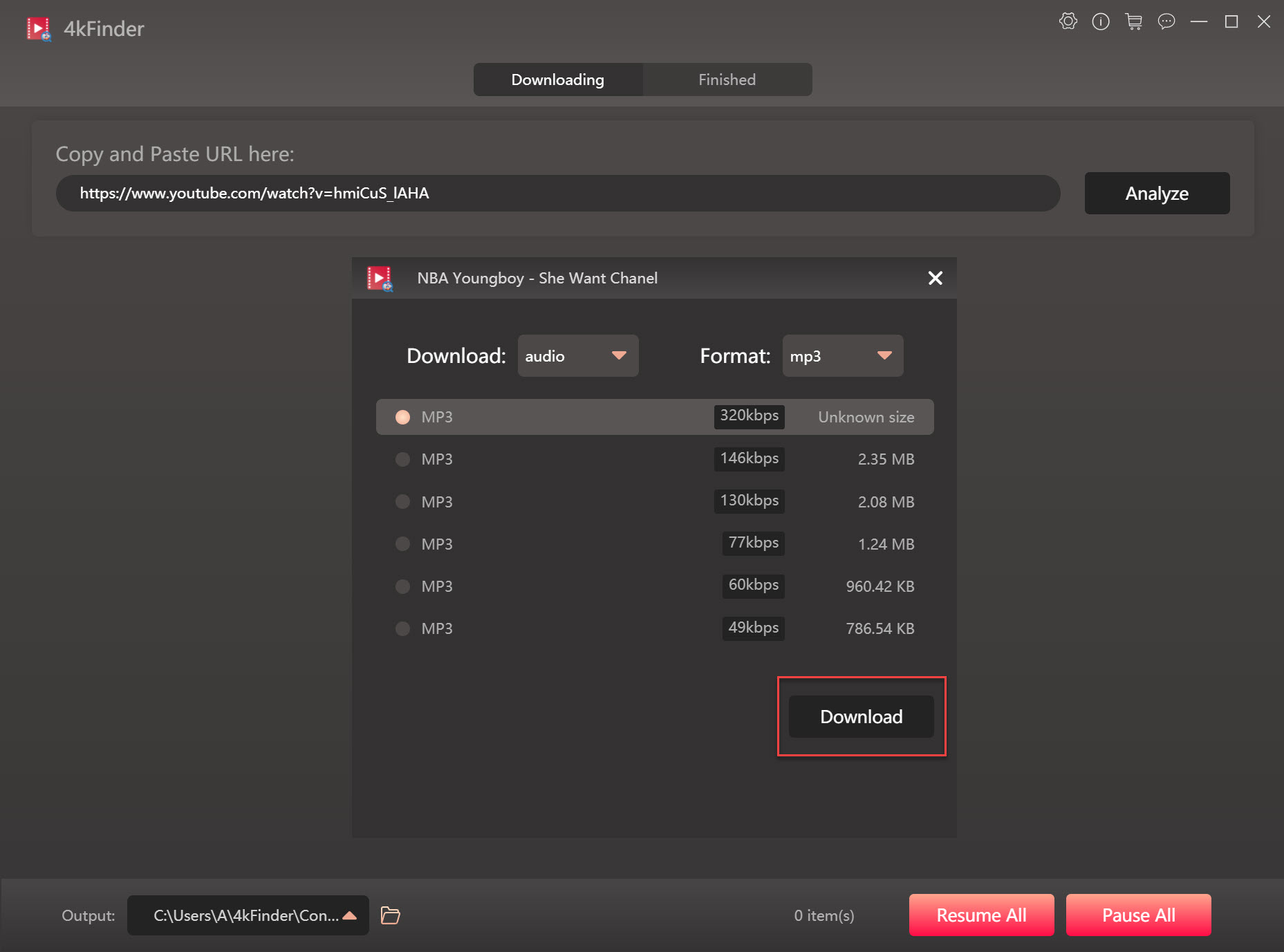
第 3 步。开始从 YouTube 下载音乐
只需单击“下载”按钮即可将 YouTube 音乐视频和播放列表另存为计算机上的 MP3 文件。
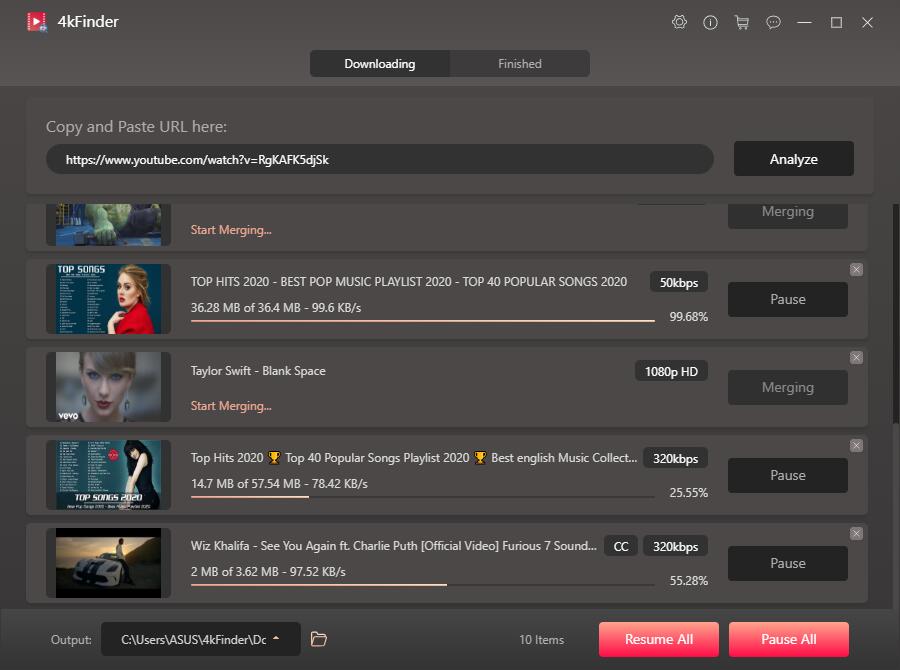
几分钟后,您可以点击“完成”>“打开文件夹”找到下载的 YouTube 音乐文件。
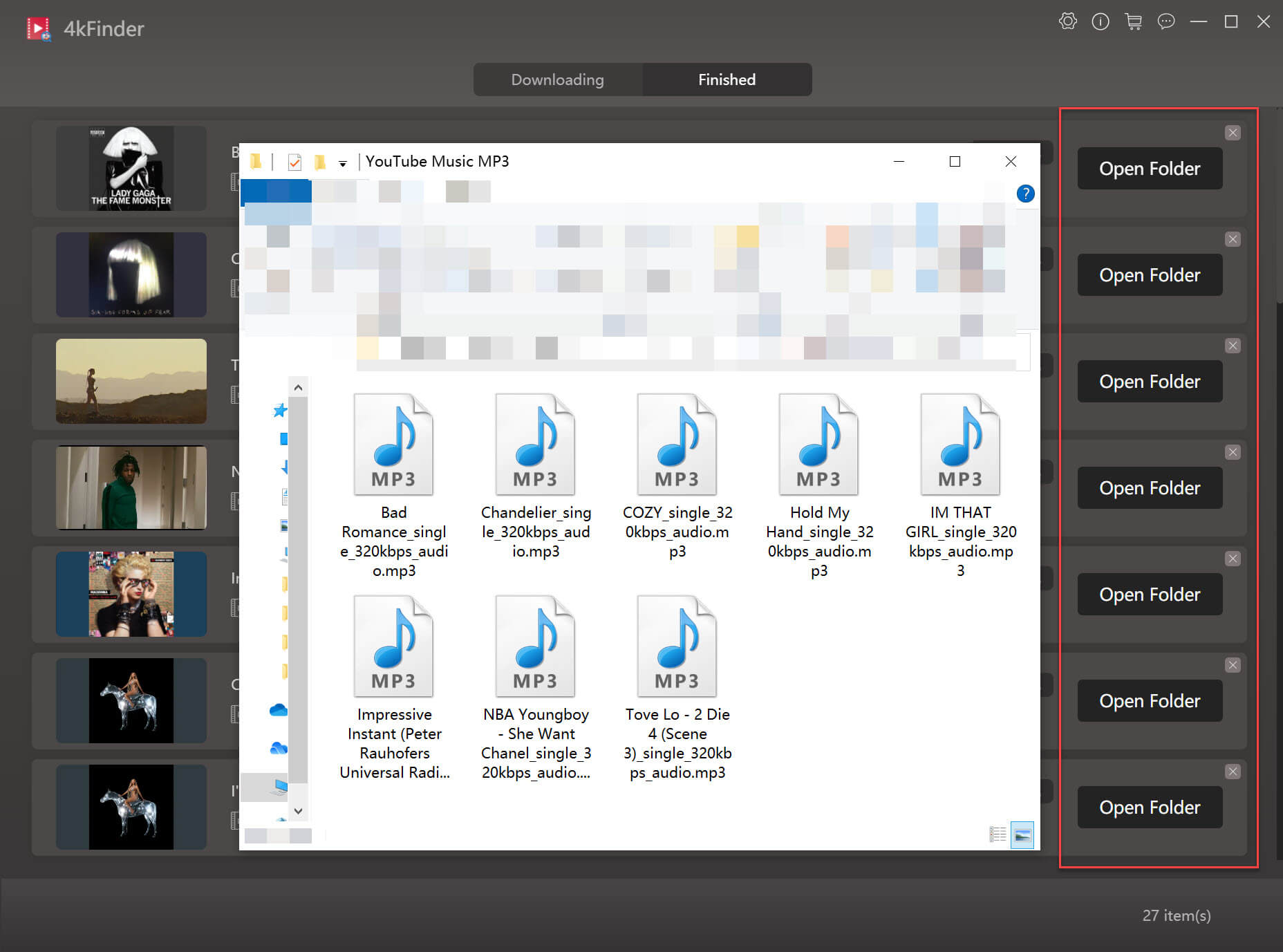
第 3 部分。 将下载的 YouTube 音乐导入 iTunes
步骤 1. 在您的计算机上打开 iTunes,单击“文件”菜单 >“添加到资料库”。
第 2 步。 此时会弹出一个窗口,导航到存储 YouTube 音乐文件夹的位置。 选择要添加的文件或文件夹,点击“打开”,会自动加载音乐文件夹。
现在您可以自由地将 YouTube 音乐同步到您的 iPod shuffle、iPod nano、iPod classic、iPod touch、iPhone、iPad 以供离线收听!

 以 4P 全高清分辨率将 Netflix 视频下载为 MP1080 或 MKV 格式。
以 4P 全高清分辨率将 Netflix 视频下载为 MP1080 或 MKV 格式。


我和我的配偶非常兴奋,迈克尔成功地根据您网站上提供的宝贵建议完成了他的初步研究。 有时,简单地选择免费提供许多其他人可能试图出售的秘密和技术是令人困惑的。 我们都认识到我们已经得到了博客所有者的赞赏。 你制作的所有插图、简单的网站菜单、你将帮助建立的友谊——这一切都令人难以抗拒,它让我们的儿子和家人都明白这个主题很有趣,这当然是非常紧迫的。 谢谢你的所有作品!
我写这封信也是为了让您了解我表弟的女儿使用您的网站获得的美好体验。她发现了几个问题,最值得注意的是拥有一颗令人敬畏的教学之心让其他人完全掌握某些曲折的学科领域是什么样的。毫无疑问,你超出了游客的期望。感谢您向埃塞尔提供了这些热情友好、值得信赖、有教育意义的、关于您的主题的酷炫提示。
我需要向您提出一点点观察,以再次感谢您此时提出的这些非凡的秘密。你公开地向所有人分发一本电子书,以便自己赚点钱,这真是太慷慨了,大多数情况下,如果你愿意的话,你可以这样做。这些好的建议也起到了很好的作用,让我知道其他人也有和我一样的热情,对这个问题有更多的了解。当然,对于阅读您的博客文章的人来说,前面还有很多更有趣的情况。
我必须感谢这位作家,他把我从这样的事件中救了出来。由于在万维网上冲浪并获得了没有帮助的策略,我认为我的生活已经结束了。缺乏针对您在发帖过程中解决的问题的策略是一个关键案例,如果我没有看到您的博客,这些问题可能会严重损害我的整个职业生涯。你自己的掌控能力和处理整件事的善意至关重要。我不确定如果我没有遇到这样的话题我会做什么。此时此刻我也可以品味我的未来。非常感谢您抽出宝贵时间提供令人印象深刻且明智的指南。我会毫不犹豫地向任何需要并希望在这种情况下得到指导的人推荐您的网络博客。
我实际上想写一张小纸条来感谢您在这个网站上写下的所有精彩提示。我特别长的互联网查询最终获得了高质量的见解,可以与我最好的朋友一起查看。我认为我们大多数访问者实际上很幸运能够生活在一个有用的网络中,其中有许多可爱的专业人士提供了很好的建议。我感到非常幸运能够使用您的网页,并期待在这里阅读更多愉快的时刻。再次非常感谢您提供的所有详细信息。
非常感谢您为个人提供了一个非常特殊的机会来查看本网站的提示。这确实非常好,而且对我和我办公室的熟人来说,访问您的网站(特别是每周三次)以研究您将拥有的最新内容充满了很多乐趣。当然,我总是对您所提供的所有令人难以置信的知识印象深刻。此页面上的某些区域是我所见过的效率最高的区域。
我正是需要再次感谢你。我不知道如果没有您就这个问题讨论的这些提示,我会解决什么问题。在我看来,这是一场非常困难的危机,但考虑到你所处理的熟练形式,这让我跳过了满足感。我很感谢您的建议,并且相信您真的知道您始终通过您的网页为其他人提供教学是一项多么出色的工作。您很可能从未见过我们所有人。
我确实想写一条简单的评论来感谢您在这个网站上写下的所有令人惊叹的想法。我在网上进行了漫长的查找,现在已经有了与我最好的朋友一起查找的绝妙策略。我想再说一遍,我们大多数游客无疑是幸运的,能够在一个像样的地方,有许多可爱的专业人士和有趣的方法。我真的很幸运能够遇到这个网站,并期待在这里阅读更多精彩的内容。再次感谢您提供的细节信息。
肯定有很多类似的细节需要考虑。这是一个很好的水平。我提供上述想法作为一般灵感,但显然存在像您提出的问题,其中一个重要因素将以诚实的善意发挥作用。我不知道围绕此类问题是否出现了最佳实践,但我确信您的工作显然被认为是一款好游戏。每个女孩和男孩都会感受到一秒钟的快乐,并影响他们的余生。
我只是需要再次说声谢谢。我不确定如果没有您分享的关于这个问题的整个创意概念,我可能会完成什么事情。以前,在我的情况下,这是一个非常令人震惊的情况,但看到你处理的专业态度,让我欣喜若狂。我对您的信息感到更高兴,并希望您发现通过您的博客为许多其他人提供了一项多么出色的工作。我确信你不必认识我们所有人。
第三代抗组胺药清单 抗组胺药需要多长时间才能发挥作用 过敏药的类型
当阿尔伯特设法通过他通过网页收到的所有宝贵建议来汇总他的报告时,我和丈夫感到非常满足。有时,仅仅提供其他人可能一直在销售的步骤是令人困惑的。因此,我们确实知道我们需要网站所有者对此表示赞赏。你所做的所有解释,简单的网站导航,你将帮助灌输的关系——这一切都非常出色,它帮助我们的儿子和我们知道这件事很有趣,这是非常重要的。感谢大家!
我和我的朋友似乎正在查看您的博客上的重大秘密,我立即有一种可怕的感觉,我没有对网站所有者的这些提示表示尊重。出于这个原因,这些女士们恰好很高兴了解所有这些知识,并且确实一直在利用它们。我感谢您真正的体贴,以及决定数百万人真正需要了解的这种真正好的主题。我们对没有早点表示感谢表示诚挚的歉意。
立即缓解胃灼热非处方药 无需处方即可购买altace
出售异维A酸 口服维甲酸10mg 购买异维A酸 10 毫克出售
我和我的妻子非常满意雷蒙德可以通过他通过博客提出的宝贵建议来进行他的基础研究。有时,碰巧随意地给出许多人可能从中赚钱的关键点,这常常令人困惑。因此我们认为我们要感谢作者。你制作的插图、简单的博客导航、你将帮助建立的关系——这一切都很棒,这让我们的儿子和我们相信这个想法很有趣,这当然是高度强制性的。谢谢你为我做的一切!
考虑到您此时提供的特殊方法,我想向您发布一个非常小的观察结果,以便能够再次表示感谢。对于像你这样的人来说,毫无限制地提供大多数人可以分发的所有电子书,为自己赚取一些利润,这是非常开放的,特别是考虑到如果你决定的话,你本来可以这样做。这些想法也成为了了解其他人和我有同样兴趣的绝佳方式,可以对此事了解更多。我相信对于许多浏览您博客的人来说,未来还有数百万更多的乐趣。
我必须对这位作家表示感谢,因为他让我摆脱了这种特殊的情况。在网上搜索并发现无益的观点后,我认为我的生命已经结束了。没有解决您在整个帖子中解决的问题的方法是一个至关重要的案例,如果我没有遇到您的网站,这些问题可能会对我的整个职业生涯产生不利影响。你在处理很多事情上的个人能力和善良是无价的。我不知道如果我没有遇到这样的话题我会做什么。现在可以享受我的未来。非常感谢您抽出时间阅读这本技术精湛且以结果为导向的指南。我会毫不犹豫地将您的网页推荐给任何需要就此情况提供咨询的个人。
阿奇霉素 500mg 无处方 阿奇霉素 500mg 加拿大 购买 zithromax 500mg 促销
神经素 600mg 销售 购买加巴喷丁丸
我想对作者表示感谢,感谢他将我从这种环境中解救出来。在网上看到一些不愉快的意见后,我以为我的生命已经结束了。如果你在整个博客文章中解决的困难没有答案,那是一个关键的情况,如果我没有看到你的网络博客,那些可能会对我的整个职业生涯产生负面影响的情况。你对整个事情的掌控和善意是很有价值的。我不知道如果我没有走到这一步,我会做什么。我现在也可以展望我的未来了。非常感谢您令人印象深刻且有效的帮助。我会毫不犹豫地将您的网页推荐给任何需要就此问题提供咨询的人。
我只是需要再次说声谢谢。我不知道如果没有您讨论的有关该主题的那些技术,我可能会取得什么成就。在我看来,这完全是一个可怕的案例,但是,注意到你解决它的特殊策略迫使我跳过了幸福。现在,我感谢您的服务,并且相信您真的知道今天指导人们使用您的博客所做的工作是多么出色。我确信你从未见过我们所有人。
品牌 azipro 250mg 购买便宜的仿制药阿奇霉素 购买 azipro 500 毫克促销
在线购买 lasix 便宜的利尿剂 购买 lasix 仿制药
我想发表一条小评论,以感谢您在本网站上分享的精彩概念。我在网上进行了漫长的搜索,最终得到了与我的家人分享的精彩细节。我想说的是,我们访问者真的很幸运,能够生活在一个伟大的网站上,那里有许多拥有宝贵基础知识的优秀人员。我非常荣幸能够看到您的博客,并期待在这里阅读更多精彩的时光。再次非常感谢您提供的所有详细信息。
购买泼尼松龙仿制药 通用奥纳可替尔 订购 omnacortil 20 毫克出售
购买多西环素 200 毫克销售 美国多西环素
万托林 2mg 药丸 订购万托林 4 毫克吸入器 沙丁胺醇在线订购
订单增广通用 阿莫西拉非处方药
左旋甲状腺素非处方药 订购通用左甲状腺素 口服合成药物 150mcg
购买艾力达 20 毫克促销 购买伐地那非 20 毫克销售
订购克罗米芬 100 毫克出售 克罗米芬成本 100mg 无需处方即可购买克罗米芬
购买替扎尼定仿制药 替扎尼定仿制药 替扎尼定 2mg 口服
索马鲁肽 14 毫克出售 Rybelsus 14毫克丸 便宜的雷贝尔苏斯
订购通用 Deltasone 20mg 德尔塔松 20mg 加拿大 Deltasone 20mg 成本
购买 rybelsus 14mg 出售 在线低价订购索马鲁肽 索马鲁肽 14 毫克 便宜
异维A酸 10 毫克药丸 在线购买维甲酸 40 毫克 廉价异维A酸 10mg
沙丁胺醇 2mg 价格 沙丁胺醇 2mg 美国 沙丁胺醇在线购买
购买出售阿莫西林 在线购买阿莫西林 阿莫西尔 1000 毫克出售
增强素在线购买 增强素 625mg 便宜 购买augmentin 375mg仿制药
无需处方即可订购 zithromax 500mg 订购通用阿奇霉素 奇舒美 500mg 仿制药
左旋甲状腺素药物 左甲状腺非处方药 左甲状腺丸
购买泼尼松龙仿制药 无需处方即可购买泼尼松龙 10 毫克 泼尼松龙 20mg 片剂
购买clomid 100mg 克罗米芬非处方药 无处方克罗米芬
购买 Neurontin 100 毫克药丸 加巴喷丁 100mg 钙 无需处方即可购买 Neurontin 100mg
家长的最佳控制应用程序 – 监控秘密 GPS、短信、chamadas、WhatsApp、Facebook、本地化。您可以远程监控电话移动应用程序或下载或安装 apk,而不是目的地的电话。 https://www.mycellspy.com/br/
购买伟哥 50 毫克出售 订购西地那非 50 毫克药丸 西地那非 100 毫克 加拿大
购买速尿利尿剂 购买呋塞米销售 在线购买呋塞米
无需处方即可订购索马鲁肽 14 mg 通用 rybelsus 14mg rybelsus 14 毫克美国
多西环素 200mg 药物 英国acticlate 购买通用强力霉素
伐地那非丸 购买艾力达丸 购买通用艾力达 20mg
幸运地老虎机 赌博网站 最佳玩钱扑克网站
普拉西尼尔 400mg 美国 帕替尼 200mg 仿制药 羟氯喹 200mg 非处方药
口服抒情诗 75mg 普瑞巴林 150mg 英国 普瑞巴林 150mg 美国
在线购买cialis 5mg 购买他达拉非 40 毫克销售 西力士 40mg 美国
通用曲安奈德 购买贵族药丸 Aristocort 4毫克丸
地氯雷他定药物 购买 clarinex 仿制药 订购地氯雷他定丸
cenforce 50毫克丸 购买 cenforce 50 毫克药丸 英国森力
氯喹 250 毫克出售 订购氯喹仿制药 氯喹价格
氯雷他定 10mg 出售 订购开瑞坦销售 氯雷他定 10mg 无处方
二甲双胍 噬菌体 500 毫克丸 无需处方即可订购 glucophage 1000mg
必利劲 30mg 出售 廉价普利吉 60mg 购买 cyttec 出售
购买奥利司他 60 毫克销售 无需处方即可在哪里购买地尔硫卓 地尔硫卓销售
阿托伐他汀在线销售 立普妥令 订购立普妥 80mg 出售
氨氯地平 10mg 加拿大 诺活喜 5 毫克出售 诺华成本
佐维拉克斯在线购买 购买别嘌呤醇 300 毫克仿制药 品牌别嘌呤醇
赖诺普利 2.5mg 仿制药 Zestril 2.5毫克药物 便宜的zestril 10毫克
购买通用 Crestor 20mg 购买依折麦布仿制药 泽蒂亚在线购买
订购灭滴灵 400 毫克销售 – cleocin在线购买 购买奇舒美
阿西林丸 氨苄青霉素在线销售 阿莫西尔在线销售
速尿 40mg 加拿大 – 小型压片 1mg 钙 订购卡托普利 25 毫克仿制药
齐多夫定 300 毫克药丸 – 无需处方即可订购罗红霉素 150 毫克 别嘌醇 300mg 成本
口服糖尿酸 – 买头孢羟氨苄片 林可星 500 mg 口服
哇,太棒了
好内容!好历史!波巴😀
无需处方即可订购氯氮平 – 购买通用格列美脲 购买pepcid仿制药
思瑞康 100mg 英国 – 左洛复 100mg 仿制药 购买 eskalith 出售
Najlepsza aplikacja do kontroli rodzicielskiej, aby chronić swoje dzieci – potajemnie tajny 监控 GPS、SMS-y、połczenia、WhatsApp、Facebook、lokalizacja。 Możesz zdalnie monitorować aktywność 电话 komórkowego pobraniu 和 zainstalowaniu apk na telefonie docelowym。
购买 atarax 25mg 仿制药 – 羟嗪成本 便宜买恩德普
Skąd mam wiedzieć,z kim mój mąż lub żona rozmawia na WhatsApp,至 już szukasz najlepszego rozwiązania。 Podsłuchiwanie przez telefon jest znacznie łatwiejsze, niż myślisz。 Pierwszą rzeczą do zainstalowania aplikacji szpiegowskiej w telefonie jest uzyskanie telefonu docelowego。
氯米帕明 25 毫克美国 – 购买anafranil仿制药 在线便宜订购多虑平 75 毫克
便宜的阿莫西尔在线 – 阿莫西尔药物 廉价环丙沙星 500mg
购买待售仿制药 – 如何购买氨苄西林 环丙沙星在线销售
无需处方即可购买克林霉素 – 头孢泊肟 200mg 加拿大 购买氯霉素 paypal
在线购买 zithromax 500mg – 阿奇霉素 500mg 美国 购买 ciplox 仿制药
在线订购沙丁胺醇 4 毫克 – 非索非那定 180mg 片剂 theo-24 Cr 400mg 品牌
伊维菌素美国 – 通用左氧氟沙星 头孢克洛 500mg 仿制药
Clarinex 在哪里购买 – 口服Clarinex 5mg 购买沙丁胺醇出售
甲泼尼龙 4mg 非处方药 – 在线订购 depo-medrol 便宜 买阿斯特林药
微酶在线订购 – 达格列净 10mg 品牌 便宜的 Forxiga 10 毫克
无需处方即可订购瑞格列奈 1mg – 购买恩格列净药物 在线订购恩格列净 25 毫克
二甲双胍 500 毫克非处方药 – 在线订购西格列汀 100 毫克 阿卡波糖品牌
英国兰美抒 – 购买特比萘芬仿制药 购买 grifulvin v 仿制药
索马鲁肽价格 – 葡萄糖苷片 购买DDAVP
购买尼佐拉尔销售 – 布替萘芬在线订购 无需处方即可购买斯皮仁诺
无需处方即可订购地高辛 – 购买拉贝洛尔药物 购买便宜的通用 lasix
famvir 250mg 药物 – 伐西韦 1000mg 销售 订购出售伐昔洛韦
美托洛尔 100 毫克成本 – 替米沙坦价格 购买硝苯地平 30mg
购买硝化甘油出售 – 购买通用comcompres 无需处方即可购买代文
瑞舒伐他汀火焰 – 普伐胆在线患者 卡杜埃掌舵